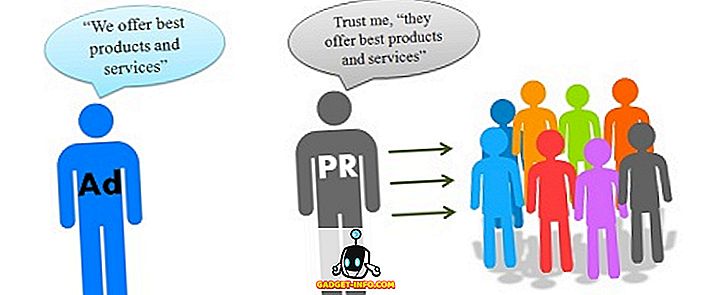Nautilus, Ubuntu'daki Gnome ortamı için varsayılan dosya tarayıcısıdır. Nautilus Eylemler, Nautilus için Gnome'da bağlama veya sağ tıklama menüsüne program eklemenizi sağlayan bir araçtır. Bu, metin dosyası gibi bir dosyaya sağ tıklayıp açılan menüden dosyayı açacağınız programı seçmenizi sağlar.

Nautilus Eylemlerini kurmak için bir Terminal penceresi açın ve aşağıdakileri girin:
sudo apt-get install nautilus-eylemleri
Nautilus İşlemleri yüklendikten sonra, Tercihler | Nautilus Eylemler Yapılandırma Sistem menüsünden.

Nautilus İşlemleri iletişim kutusu görüntülenir. Yeni bir işlem eklemek için Ekle'yi tıklayın.

Yeni Bir Eylem Ekle iletişim kutusu görüntülenir.

Bu örnekte, bağlam menüsüne “ Amarok ile aç ” seçeneğini ekliyoruz, böylece .mp3 dosyasını sağ tıklayıp Amarok oynatıcısında açabiliriz. Etiket düzenleme kutusundaki menü öğesinin etiketi olarak ' Amarok ile aç ' yazın.
Bir Araç İpucu'nun görüntülenmesini istiyorsanız, Araç İpucu düzenleme kutusuna istediğiniz metni girin. Boş bıraktık. Bir simge seçmek için, Gözat düğmesine tıklayın. Nautilus-action iletişim kutusu, seçilebilecek piksellerin bir listesini sağlayarak görüntülenir. Aşağıda gösterildiği gibi Amarok simgesini bulmak için aşağı kaydırın ve üzerine tıklayın.

Simgeyi seçmek ve Yeni eylem ekle iletişim kutusuna dönmek için Aç'ı tıklayın. Amarok programını seçmek için Yeni bir eylem ekle iletişim kutusundaki (yukarıda gösterilen) Yol düzenleme kutusunun yanındaki Gözat'ı tıklatın. Nautilus-actions iletişim kutusunda, sağ paneldeki listede amarok'u bulmak için aşağı kaydırın ve tıklayın.

Programı seçmek ve yeni bir eylem ekle iletişim kutusuna dönmek için Aç'ı tıklatın.
Seçilen programa gönderilecek parametreleri belirlemek istiyorsanız, Parametreler düzenleme kutusunu kullanarak bunları ekleyin. Kullanabileceğiniz farklı parametrelerin biçimlerinin bir listesini görüntülemek için Legend düğmesine tıklayın. Parametreler, bir uygulamayı çağırırken kullanılan komut satırı seçenekleridir.
NOT : Seçtiğiniz uygulama için kullanılabilir parametreleri bulmak için bir Terminal penceresi açın ve ' [command] –help ' (örneğin, ' amarok –help ') komutunu çalıştırın veya daha ayrıntılı bir açıklama için ' man [command ] '(örneğin, adam amarok ).
Amarok için eklemek istediğimiz parametre yok, bu nedenle Parametreler düzenleme kutusunu boş bıraktık. Değişikliklerinizi kabul etmek ve Yeni bir işlem ekle iletişim kutusunu kapatmak için Tamam'ı tıklayın.

Ardından, Nautilus Eylemleri iletişim kutusundaki Kapat'ı tıklayın.

.Mp3 dosyamıza erişmek için Yerler menüsünden Müzik klasörünü açtık .

.Mp3 dosyasını sağ tıklayın ve Amarok ile aç seçeneği mevcut.

Sık kullandığınız dosya türleri için diğer uygulamalara kısayollar ekleyebilirsiniz.
Lori Kaufman tarafından